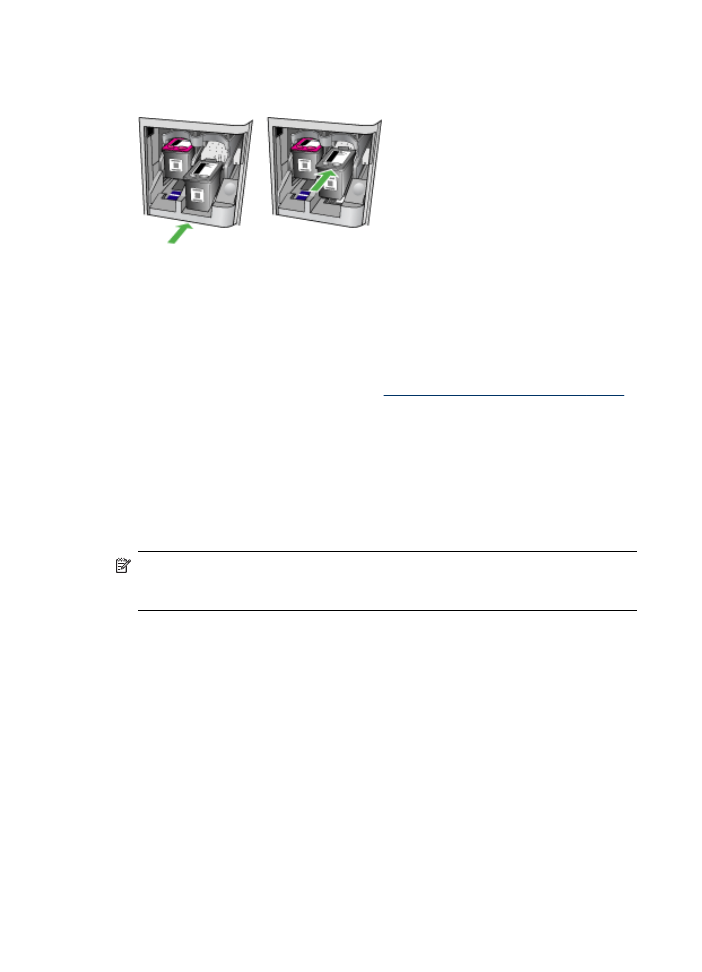
Mustekasettien kohdistaminen
HP All-in-One kehottaa kohdistamaan mustekasetit aina, kun asennat tai vaihdat
mustekasetin. Voit kohdistaa mustekasetit milloin tahansa laitteen ohjauspaneelista tai
laitteen mukana asennetulla ohjelmalla. Mustekasettien kohdistaminen varmistaa
laadukkaan tulostusjäljen.
Huomautus Jos poistat mustekasetin ja asennat saman kasetin uudelleen, laite
ei anna kehotusta kohdistaa mustekasetteja. Laite muistaa mustekasetin
kohdistusarvot, joten sinun ei tarvitse kohdistaa mustekasetteja uudelleen.
Luku 8
118
Ylläpito ja vianmääritys
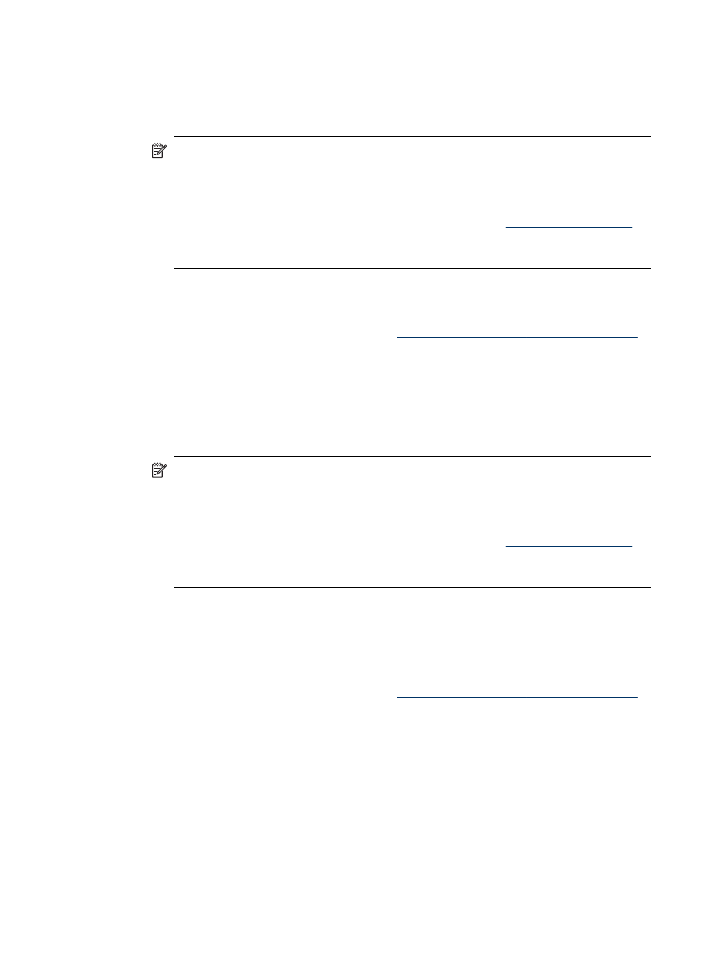
Mustekasettien kohdistaminen laitteen ohjauspaneelista laitteen pyytäessä
kohdistamista
1. Varmista, että syöttölokeroon on lisätty käyttämätön valkoinen A4- tai Letter-
kokoinen paperiarkki ja valitse sitten OK.
Huomautus Jos olet ladannut syöttölokeroon värillistä paperia,
mustekasettien kohdistus epäonnistuu. Lataa syöttölokeroon käyttämätöntä
valkoista tulostuspaperia ja suorita kohdistus uudelleen.
Jos kohdistaminen epäonnistuu uudelleen, laitteen tunnistin tai mustekasetti
voi olla viallinen. Ota yhteyttä HP-tukeen. Katso kohtaa
www.hp.com/support
.
Valitse tarvittaessa maa tai alue ja katso sitten teknisen tuen tietoja
valitsemalla Yhteystiedot.
HP All-in-One tulostaa mustekasetin kohdistussivun.
2. Aseta mustekasetin kohdistusarkki skannerin lasille skannattava puoli alaspäin
siten, että asiakirjan oikea yläkulma on skannerin lasin oikeassa etukulmassa ja
paina sitten OK. Lisätietoja on kohdassa
Alkuperäiskappaleen asettaminen lasille
.
HP All-in-One kohdistaa mustekasetit. Kierrätä tai hävitä mustekasettien
kohdistusarkki.
Mustekasettien kohdistaminen laitteen ohjauspaneelista tarvittaessa
1. Lisää syöttölokeroon tavallista, käyttämätöntä A4-, Letter- tai Legal-kokoista
paperia.
Huomautus Jos olet ladannut syöttölokeroon värillistä paperia,
mustekasettien kohdistus epäonnistuu. Lataa syöttölokeroon käyttämätöntä
valkoista tulostuspaperia ja suorita kohdistus uudelleen.
Jos kohdistaminen epäonnistuu uudelleen, laitteen tunnistin tai mustekasetti
voi olla viallinen. Ota yhteyttä HP-tukeen. Katso kohtaa
www.hp.com/support
.
Valitse tarvittaessa maa tai alue ja katso sitten teknisen tuen tietoja
valitsemalla Yhteystiedot.
2. Paina Asetukset-painiketta.
3. Valitse Työkalut ja valitse sitten Kohdista mustekasetti.
HP All-in-One tulostaa mustekasetin kohdistussivun.
4. Aseta mustekasetin kohdistusarkki skannerin lasille skannattava puoli alaspäin
siten, että asiakirjan oikea yläkulma on skannerin lasin oikeassa etukulmassa ja
paina sitten OK. Lisätietoja on kohdassa
Alkuperäiskappaleen asettaminen lasille
.
HP All-in-One kohdistaa mustekasetit. Kierrätä tai hävitä mustekasettien
kohdistusarkki.
Mustekasettien huoltaminen
119
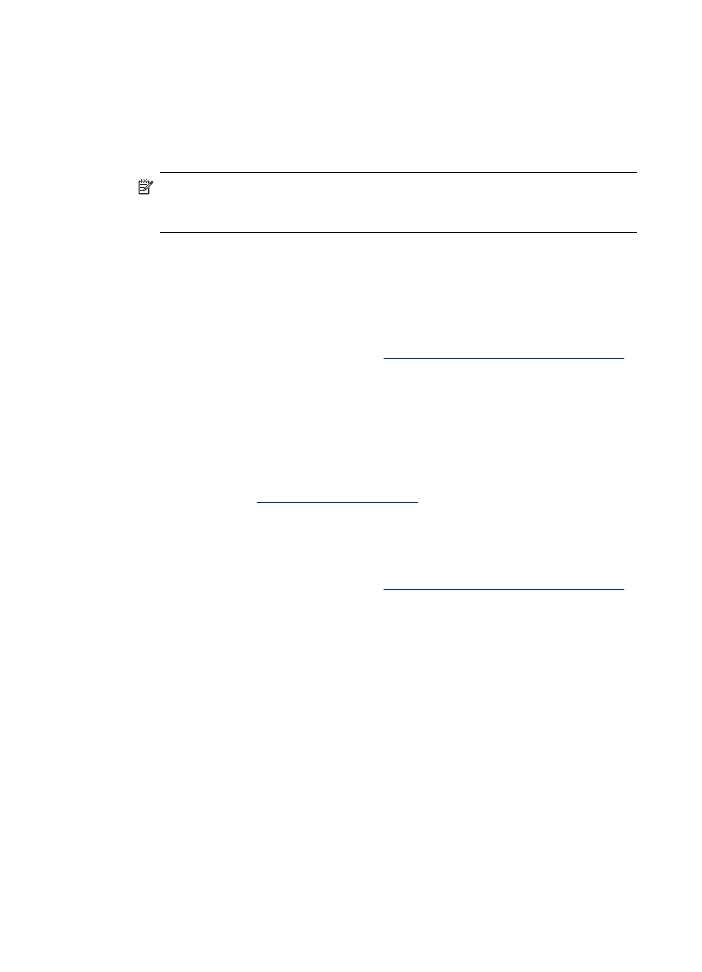
Mustekasettien kohdistaminen HP Photosmart -ohjelmisto-ohjelman (Windows)
avulla
1. Lisää syöttölokeroon tavallista, käyttämätöntä A4-, Letter- tai Legal-kokoista
paperia.
2. Valitse HP:n ratkaisukeskus -ohjelmasta Asetukset - Tulostusasetukset -
Tulostimen työkalut.
Huomautus Voit avata Tulostimen työkalut myös Tulostimen
ominaisuudet -valintaikkunasta. Valitse Tulostimen ominaisuudet -
valintaikkunan Palvelut-välilehti ja valitse sitten Huolla tämä laite.
Näkyviin tulee Tulostimen työkalut.
3. Valitse Laitepalvelut -välilehti.
4. Valitse Kohdista mustekasetit.
HP All-in-One tulostaa mustekasetin kohdistussivun.
5. Aseta mustekasetin kohdistusarkki skannerin lasille skannattava puoli alaspäin
siten, että asiakirjan oikea yläkulma on skannerin lasin oikeassa etukulmassa ja
paina sitten OK. Lisätietoja on kohdassa
Alkuperäiskappaleen asettaminen lasille
.
HP All-in-One kohdistaa mustekasetit. Kierrätä tai hävitä mustekasettien
kohdistusarkki.
Mustekasettien kohdistaminen HP Photosmart Studio-ohjelman (MAC OS) avulla
1. Lisää syöttölokeroon tavallista, käyttämätöntä A4-, Letter- tai Legal-kokoista
paperia.
2. HP Printer -apuohjelma (Mac OS): Avaa HP Printer -apuohjelma. Katso
lisätietoja kohdasta
HP Printer Utility (Mac OS)
. Osoita Align (Kohdista) ja noudata
näyttöön tulevia ohjeita.
HP All-in-One tulostaa mustekasetin kohdistussivun.
3. Aseta mustekasetin kohdistusarkki skannerin lasille skannattava puoli alaspäin
siten, että asiakirjan oikea yläkulma on skannerin lasin oikeassa etukulmassa ja
paina sitten OK. Lisätietoja on kohdassa
Alkuperäiskappaleen asettaminen lasille
.
HP All-in-One kohdistaa mustekasetit. Kierrätä tai hävitä mustekasettien
kohdistusarkki.